Come eliminare definitivamente le foto dal tuo iPhone
Ci sono alcuni motivi per cui è necessario eliminare tutte le foto da un iPhoneLa causa più comune è la necessità di liberare spazio di archiviazione. Con il passare del tempo, potresti accumulare centinaia di foto di alta qualità nella tua memoria. Di conseguenza, esaurirai lo spazio e il tuo iPhone rallenterà. Inoltre, questo può proteggere la tua privacy. Questo tutorial ti mostra come fare con i passaggi necessari.
CONTENUTO DELLA PAGINA:
Parte 1: Prima di eliminare le foto dall'iPhone
Cancellare tutte le foto dal tuo iPhone significa non potervi più accedere. Pertanto, è meglio eseguire il backup delle foto prima di eliminarle. Per gli utenti iPhone, il modo più semplice per eseguire il backup delle foto è iCloud. In alternativa, puoi utilizzare un servizio di terze parti, come Google Foto.
Sincronizza le foto da iPhone a iCloud
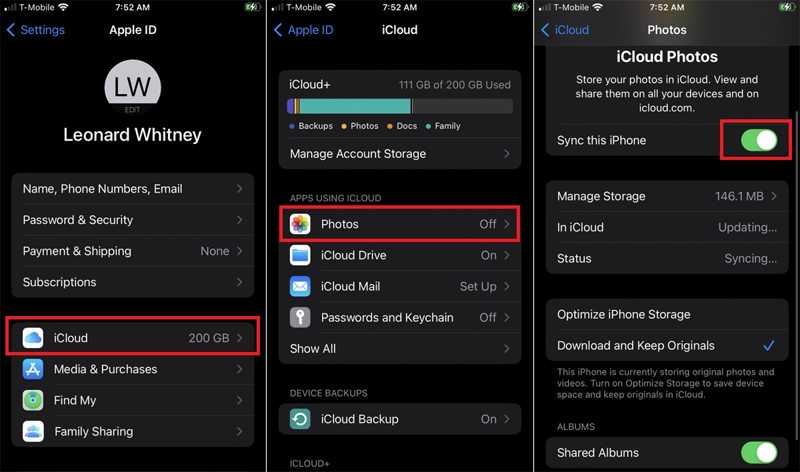
Passo 1. Corri il Impostazioni profilo app dalla schermata iniziale.
Passo 2. Tocca il tuo profilo, scegli iCloude premere Foto.
Passo 3. Attiva l'interruttore accanto a Sincronizza questo iPhoneSeleziona Scarica e conserva originali. Se il tuo iPhone è connesso a internet, le foto verranno trasferite immediatamente al tuo account iCloud.
Esegui il backup delle foto da iPhone a Google Foto
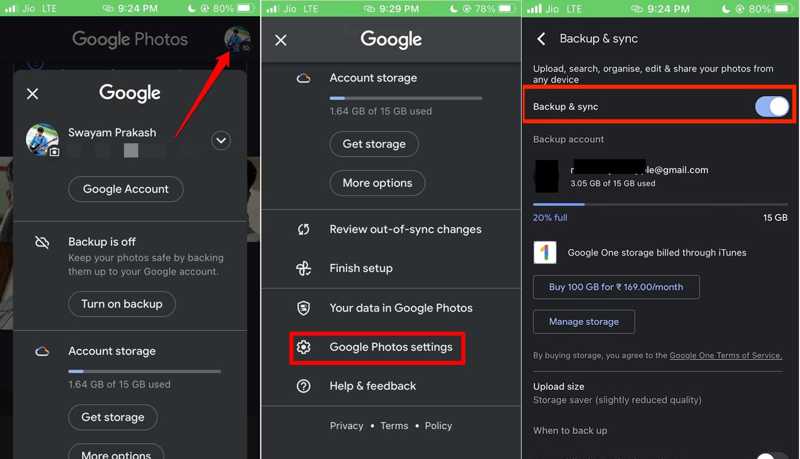
Passo 1. Apri l'app Google Foto sul tuo iPhone. Tocca il tuo profilo, scorri verso il basso e scegli Impostazioni di Google Foto nella lista dei menu.
Passo 2. Scegli Backup e sincronizzazionee attiva Backup e sincronizzazione per attivarlo.
Passo 3. Quindi, tocca Carica dimensionie scegli Qualità originale per caricare foto di alta qualità prima di eliminarle.
Parte 2: Come eliminare le foto su iPhone
Tutte le foto e i video che hai scattato con il tuo iPhone vengono salvati nell'app Foto. In altre parole, puoi cancellare le foto dal tuo iPhone direttamente dall'app. Qui puoi eliminare una singola foto, più immagini o tutte le foto.
Come eliminare una foto da un iPhone

Passo 1. Apri l'app Foto integrata sul tuo dispositivo.
Passo 2. Vai Biblioteca scheda dal basso, oppure vai a Album e scegli l'album desiderato.
Passo 3. Sfoglia e trova l'immagine che intendi cancellare, quindi toccala. Quindi, premi il pulsante Cestino e scegli Elimina foto.
Come eliminare più foto su iPhone
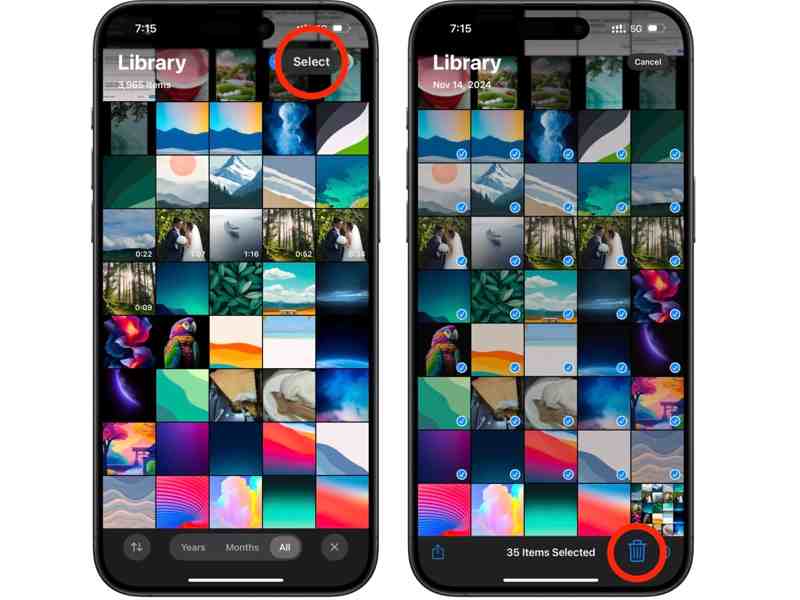
Passo 1. Vai al Biblioteca scheda nell'app Foto.
Passo 2. Qui puoi visualizzare tutte le foto presenti sul tuo dispositivo. Tocca l'icona Seleziona pulsante in alto sullo schermo. Quindi tocca ogni foto indesiderata.
Passo 3. Quindi, colpisci Cestino e tocca Elimina [numero] foto per confermarlo.
Nota: Puoi anche creare un nuovo album, spostarvi tutte le foto indesiderate, premerlo a fondo ed eliminarlo.
Come eliminare tutte le foto su iPhone
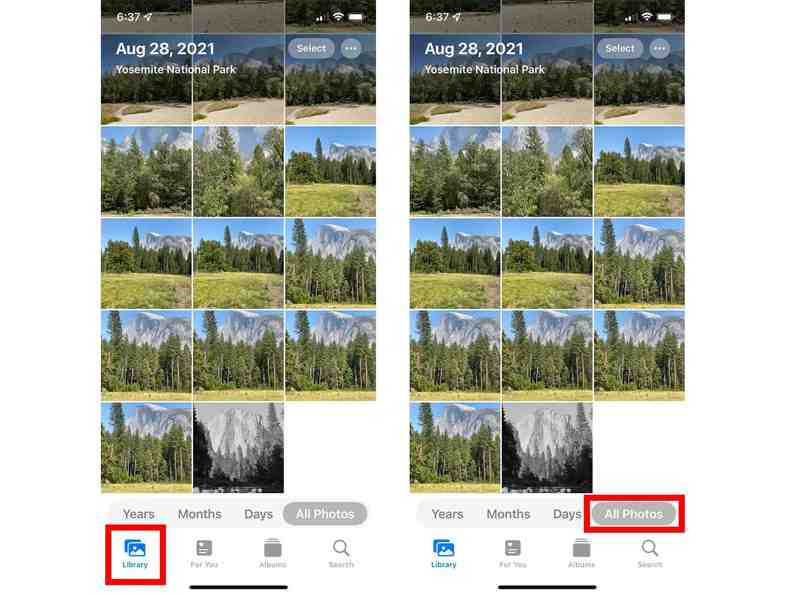
Passo 1. Vai Biblioteca nell'app Foto.
Passo 2. Clicca il Tutte le foto pulsante in basso per selezionare tutte le immagini presenti sul tuo dispositivo.
Passo 3. Premere il tasto Cestino pulsante e conferma l'azione.
Come eliminare le foto dall'iPhone ma non da iCloud
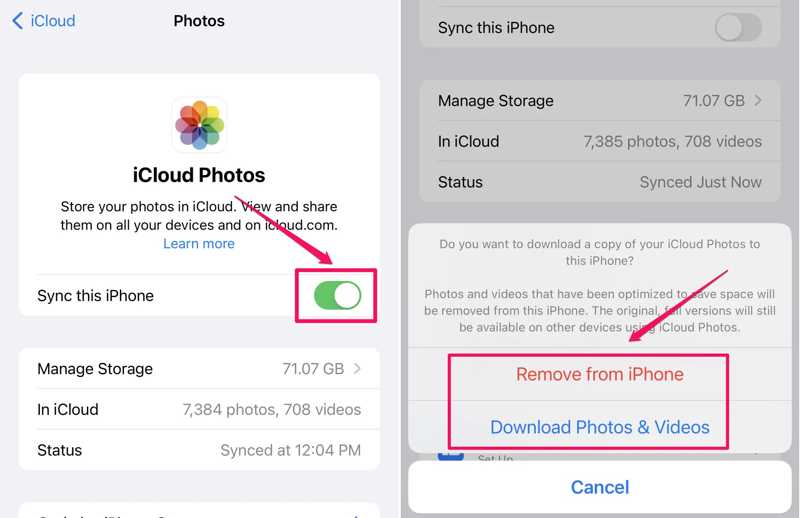
Passo 1. Corri il Impostazioni profilo app, tocca il tuo nome e scegli iCloud.
Passo 2. Premere il tasto Foto opzione e disattivarla Sincronizza questo iPhone per interrompere la sincronizzazione delle foto di iCloud.
Passo 3. Se hai selezionato Ottimizza l'archiviazione di iPhone, ti verrà chiesto se desideri conservare una copia di Foto di iCloud. Scegli una delle due opzioni Rimuovi da iPhone or Scarica foto e video per eliminare le foto dall'iPhone ma non da iCloud.
Parte 3: Come eliminare definitivamente le foto dall'iPhone
Le foto eliminate dal tuo iPhone verranno spostate nell'album "Eliminate di recente" e conservate lì per 30 giorni. Durante questo periodo, potrai recuperare le tue foto direttamente. Dopo la scadenza, queste foto verranno eliminate definitivamente. Naturalmente, puoi rimuovere manualmente le foto dall'album "Eliminate di recente".

Passo 1. Avvia l'app Foto e vai su Album scheda in basso.
Passo 2. Scorri verso il basso e scegli Recentemente eliminato album sotto il Elettricita, Gas Ed Acqua intestazione.
Passo 3. Se speri di rimuovere tutte le foto dal tuo iPhone, tocca Elimina tuttoe colpisci Elimina [numero] elementiPer cancellare definitivamente più foto, tocca Seleziona, premi le foto ed eliminale. Nota che non puoi recuperare i video cancellati e foto dal tuo iPhone.
Parte 4: Soluzione unica per eliminare le foto su iPhone
Eliminare le foto da un iPhone non è un processo intuitivo. Bisogna rimuoverle dagli album originali e poi cancellarle dall'album Eliminati di recente. In effetti, una potente applicazione per cancellare le immagini, come Gomma per iPhone di Apeaksoft, è in grado di semplificare il flusso di lavoro. Ancora più importante, utilizza una tecnologia avanzata per cancellare definitivamente le tue foto con un solo clic.
Il modo più semplice per eliminare le foto dal tuo iPhone
- Pulisci le foto su iPhone con un solo clic.
- Ordina e visualizza in anteprima le foto dell'iPhone in base alla data.
- Esporta le foto dell'iPhone su un disco rigido prima di eliminarle.
- Cancella definitivamente le foto dall'iPhone senza recuperarle.
- Supporta le ultime versioni di iOS.
Download sicuro
Download sicuro

Come eliminare le foto su iPhone senza un clic
Passo 1. Connettiti al tuo iPhone
Avvia Best Image Eraser dopo averlo installato sul computer. Collega il tuo iPhone al computer con un cavo Lightning. Il dispositivo verrà riconosciuto automaticamente.

Passo 2. Anteprima delle foto
Clicca ed espandi il Libera spazio andando sul lato sinistro e scegli Pulisci le foto. Quindi, fai clic su Esporta ed elimina per visualizzare tutte le foto presenti sul tuo iPhone.

Passo 3. Cancellare le foto sull'iPhone
Se non hai eseguito il backup delle tue foto, seleziona le foto desiderate o controlla Seleziona tuttoe fare clic EsportareQuindi scegli una cartella di output e salva le foto. Infine, fai clic su Elimina pulsante per rimuovere definitivamente le foto dal tuo iPhone. Questo programma può anche aiutarti cancella iPhone.

Conclusione
Questa guida ha dimostrato come eliminare le foto dal tuo iPhone in diverse condizioni. Puoi cancellare una singola foto, alcune immagini o tutte le foto dal tuo dispositivo iOS. Per rimuovere completamente le foto da iPhone, puoi anche eliminarle dalla cartella "Eliminati di recente". Apeaksoft iPhone Eraser è una soluzione completa per eliminare le foto e liberare spazio su iPhone. Se hai altre domande su questo argomento, scrivile qui sotto.
Articoli Correlati
Vuoi eliminare la musica da iPhone, iPad o iPod? Segui questo articolo per rimuovere brani/album/tutta la musica/playlist da iPhone con 3 semplici soluzioni.
Potresti notare che il tuo iPhone è meno fluido dopo un uso prolungato, poiché tutta la cronologia verrà salvata. È importante cancellare la cronologia del tuo iPhone.
Questo post è incentrato su come eliminare tutte le e-mail o un determinato account e-mail sul tuo iPhone, iPad o iPod Touch. Continua a leggere e impara come farlo.
È tempo di organizzare i contatti! Ecco sei modi per eliminare i contatti. Se vuoi eliminare più contatti contemporaneamente sul tuo iPhone, non perderti questo post.

